Ketika kamu membuka Device Manager, kemudian muncul error bertuliskan (code 43) biasanya ditemukan pada device, maupun VGA. Berarti kamu harus mengetahui cara mengatasi error code 43 tersebut.
Yang perlu kamu ketahui Error code 43 merupakan suatu kode kesalahan dalam sistem operasi perangkat yang berhubungan dengan driver/perangkat/hardware/ USB eksternal, VGA, dll.
Datangnya kode ini biasanya bisa disebabkan oleh gagalnya konfigurasi, kesalahan dalam proses instalasi, terjadi corrupt. Hal ini akan menyebabkan kamu kesulitan dalam memperbaikinya. S
Kami akan membahasnya secara lengkap untuk menghadapi masalah tersebut. Kami juga akan memberikan berbagai solusi yang bisa kamu gunakan. Simak pembahasan kami ini sampai habis!
Cara Mengatasi Error Code 43
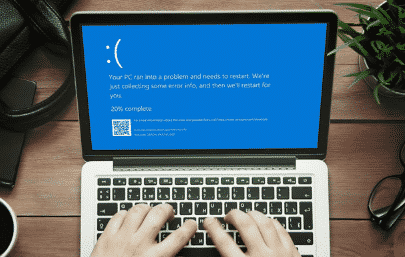
Sebelum kita membahas jauh tentang bagaimana cara mengatasi error tersebut. Ada baiknya kamu mengetahui gambaran singkat tentang error code 43 ini.
Pesan error (code 43) merupakan salah satu dari sekian error code yang dapat ditemui pada Device Manager. Error ini akan timbul setelah Device Manager memberhentikan penggunaan hardware.
Hal ini menandakan bahwa ada error akan tetapi Windows tidak dapat mengidentifikasi nya secara detail, meskipun sistem operasi tahu bahwa hardware tersebut terkena efeknya.
Error 43 juga disertai pesan Windows has stopped device pada Device Manager tidak dapat ditemukan di tempat lainnya.
Namun apabila kamu menemui error 43 tetapi bukan di Device Manager, itu artinya bukan system error. Kamu jangan menggunakan metode ini untuk mengatasinya.
Pahami Penyebab Error Code 43
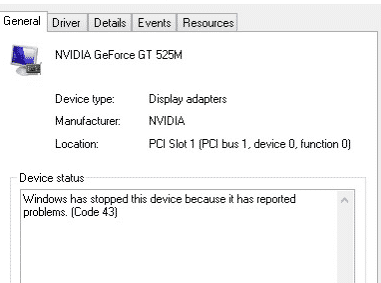
Langkah pertama kamu harus benar-benar memastikan apakah benar code 43 adalah pesan yang menyebabkan problem pada komputer/laptop.
Pengecekan ini dapat kamu lakukan melalui Windows Device Manager dengan cara yang sudah kami siapkan berikut ini:
- Kamu buka Start menu, lalu ketik devmgmt.msc di dalam kotak pencarian.
- Kemudian, klik Hasil yang muncul.
- Setelah itu, periksa Display Adapters dan Universal Serial Bus. Kalau Device Manager tidak langsung menunjukkan perangkat yang bermasalah.
- Kamu klik dua kali untuk membuka Properties.
- Kamu cek untuk mengetahui; apakah Windows menghentikan perangkat karena code 43 atau tidak.
- Kemudian akan muncul notifikasi penyebab error tersebut karena code 43 atau bukan.
Cara Mengatasi Error Kode 43 Dengan Restart Komputer
Restart
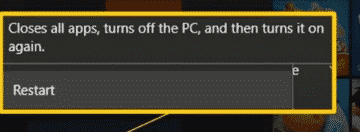
Apa hal pertama kali yang kamu lakukan ketika laptop kamu error? Biasanya kamu refleks untuk merestart. Karena restart merupakan sebuah solusi yang sangat mudah di lakukan ketika terjadi suatu masalah pada laptop atau komputer kamu.
Apabila sesudah kamu melakukan restart error code 43 sudah hilang maka komputer atau laptop kamu tidak perlu penanganan lebih lanjut.
Akan tetapi bila terjadi sebaliknya maka komputer kamu harus mendapatkan penanganan lanjutan. Hal ini bertujuan untuk menghindari kehilangan data yang ada di perangkat kamu.
Colokkan Device Ke Komputer Lain
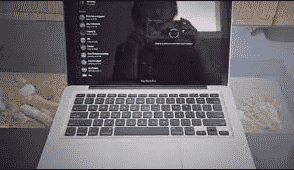
Langkah selanjutnya yang bisa kamu lakukan adalah mencolokkan device ke komputer lain. Karena error ini berhubungan dengan hardware di device manager, kamu bisa coba gunakan perangkat lain.
Jika perangkat tersebut bisa digunakan di komputer lain dan dapat berjalan dengan normal secara itu artinya ada masalah dengan perangkat yang kamu gunakan, bisa jadi sistem operasi Windows atau faktor lain.
Reinstall Driver
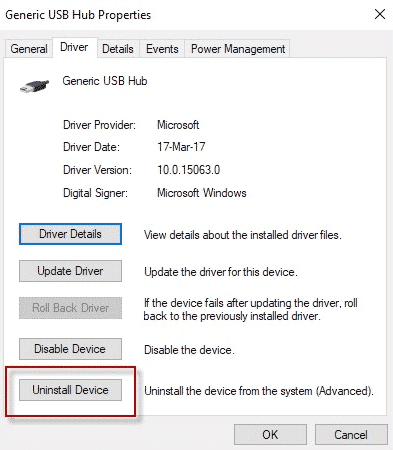
Cara yang dapat kamu lakukan selanjutnya adalah dengan cara Reinstall Driver. Karena Microsoft menyarankan untuk mengidentifikasi perangkat dan menguninstall driver jika sudah terjadi error code 43.
Cara ini dapat dilakukan melalui Device Manager dengan langkah-langkah sebagai berikut:
- Pertama, kamu buka Start menu, cari devmgmt.msc pada kotak pencarian.
- Lalu, klik Hasil yang muncul
- Lalu kamu klik 2x pada driver yang ingin kamu hapus setelah itu pilih Tab Driver.
- Kemudian pilih opsi Uninstall driver atau Uninstall device.
- Akan muncul pesan Konfirmasi “apakah driver akan dihapus?”.
- Pilih Uninstall.
Setelah semua proses yang kamu lakukan diatas selesai. Device Manager akan dimuat ulang dan driver yang telah dihapus akan hilang dari daftar.
Setelah proses di atas selesai, Device Manager akan dimuat ulang dan driver yang telah dihapus akan hilang dari daftar. Karena driver sudah dihapus, kamu harus menscan-nya ulang.
Hal ini dilakukan untuk menambahkannya kembali. Langkahnya, cari opsi “Select action” lalu lanjutkan dengan memilih “Scan for hardware changes”.
Kamu tunggu sampai proses ini selesai hingga driver ditambahkan lagi ke dalam komputer.
Ganti Hardware Terbaru

Kalau beberapa cara yang sudah kami sampaikan diatas tadi belum ada yang berhasil. Maka kemungkinan terbesar yang terjadi adalah terjadi kerusakan pada perangkatnya.
Maka kalau sudah begini kamu harus berfikir untuk mengganti nya dengan yang baru. Atau kamu bisa meminjam punya teman kamu terlebih dahulu untuk memastikan bahwa memang benar sudah tidak tertolong lagi.
Penutup
Demikianlah pembahasan kami seputar cara mengatasi error code 43 ini. Semoga artikel yang sudah Hindsband.com ini buat dapat bermanfaat untuk kamu semua.
Jangan sampai ketinggalan update artikel kami selanjutnya karena akan membahas tentang teknologi informasi masa kini. Selamat mencoba dan semoga berhasil!
Baca Juga :